언리얼 화면 구성과 인터페이스의 기능
언리얼 엔진이란

언리얼 엔진은 많은 게임 개발자들이 이용하는 툴입니다. 대표적으로 유명한 게 언리얼과 유니티가 있죠
하지만 막상 에픽게임즈 런쳐를 설치하고 언리얼 엔진까지 설치를 했는데 실행을 시켰더니 화면이 엄청 복잡합니다.
그렇다고 우린 포기를 할 순 없죠 그래서 언리얼 에디터의 기본 인터페이스 구성을 알아보도록 하겠습니다.
언리얼 에디터 화면 구성

저는 이미 만들어둔 프로젝트가 있기 때문에 그대로 실행시켰습니다.
제가 했던 설정을 공유해드리자면 저는 GAMES - ThirdPerson으로 설정했습니다.
그리고 화면 우측에 있는 설정에서는 BLUEFRINT, Desktop, Maximum으로 설정했습니다.

자 일단 화면을 실행시켰습니다.
자 일단 창이 너무 복잡하죠? 하지만 하나하나 알려드릴게요 그럼 시작합니다.
뷰포트(Viewport)

여기는 우리가 만든 캐릭터와 건물, 배경등이 화면에서 어떻게 보이는지 실시간으로 확인할 수 있는 창입니다.
마우스를 이용해서 회전, 이동 확대 축소도 가능한대요 마우스 가운데 커서를 누르고 좌우로 카메라를 움직일 수 있고
좌클릭, 우클릭으로 화면을 회전 시킬 수도 있습니다.
아웃라이너(Outliner)
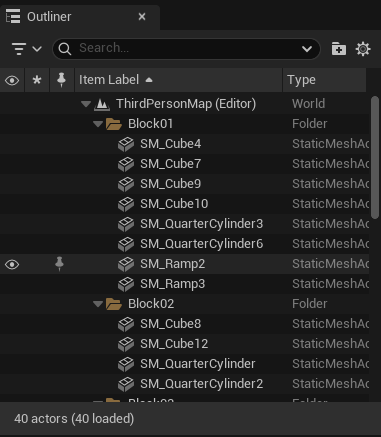
아웃라이너는 지금 뷰포트에서 보이는 모든 오브젝트가 있는 오브젝트 목록입니다.
현재 씬에 있는 모든 오브젝트들이 리스트로 정리되어 있어요
캐릭터부터 시작해서 맵, 큐브, 라이트 등 모든 요소들이 리스트로 정리되어 있습니다.
디테일 패널(Detail)

디테일 패널은 아웃 라이너와 같이 설명이 필요할 거 같습니다.
우리가 아웃라이너에서 어떤 오브젝트를 클릭했을때 디테일 패널에서 위치나 회전 스케일을 조정할 수 있습니다.
그 외에도 색과 재질 등을 바꿀 수 있지요
여기서 쉽게 Location의 XYZ 값만 바꿔도 오브젝트가 이동하는 걸 볼 수 있습니다.
콘텐츠 브라우즈(Content Browser)

여기는 모든 에셋이 모여있는 공간입니다.
소리와 이미지 그리고 모델링 파일부터 시작해서 머테리얼까지 게임을 만들면서 필요한 모든 파일이 저장되는 공간입니다.
하지만 정리하지 않고 무분별하게 사용하면 나중에 굉장히 난해해질수 있습니다. 꼭 정리하면서 사용하셔야 해요
툴바 (Toolbar)

이건 화면 제일 상단에 있는 항목들입니다.
일단 게임을 만들다 보면 직접 실행시켜서 확인을 해보면서 진행해야 합니다.
그렇기 때문에 오브젝트를 배치하고 캐릭터의 위치를 설정하고 실행시켜 확인할 때 제일 중요한 친구가 여기 있죠
대표적으로 재생 버튼이 여기에 있습니다.
모드 패널 (Modes Panel)

이건 이름이 Unreal5에서 이름이 바뀐 경우도 있습니다. 모드패널, 플레이스액터스로 보이는 화면입니다.
여기에서는 큐브와 구체 조명과 카메라 등 다양한 오브젝트를 추가할 수 있습니다.
간단한 게 드래그 앤 드롭으로 화면에 가져다 놓으면 추가됩니다.
언리얼 에디터 화면 직접 다뤄보기
캐릭터 위치 움직이기

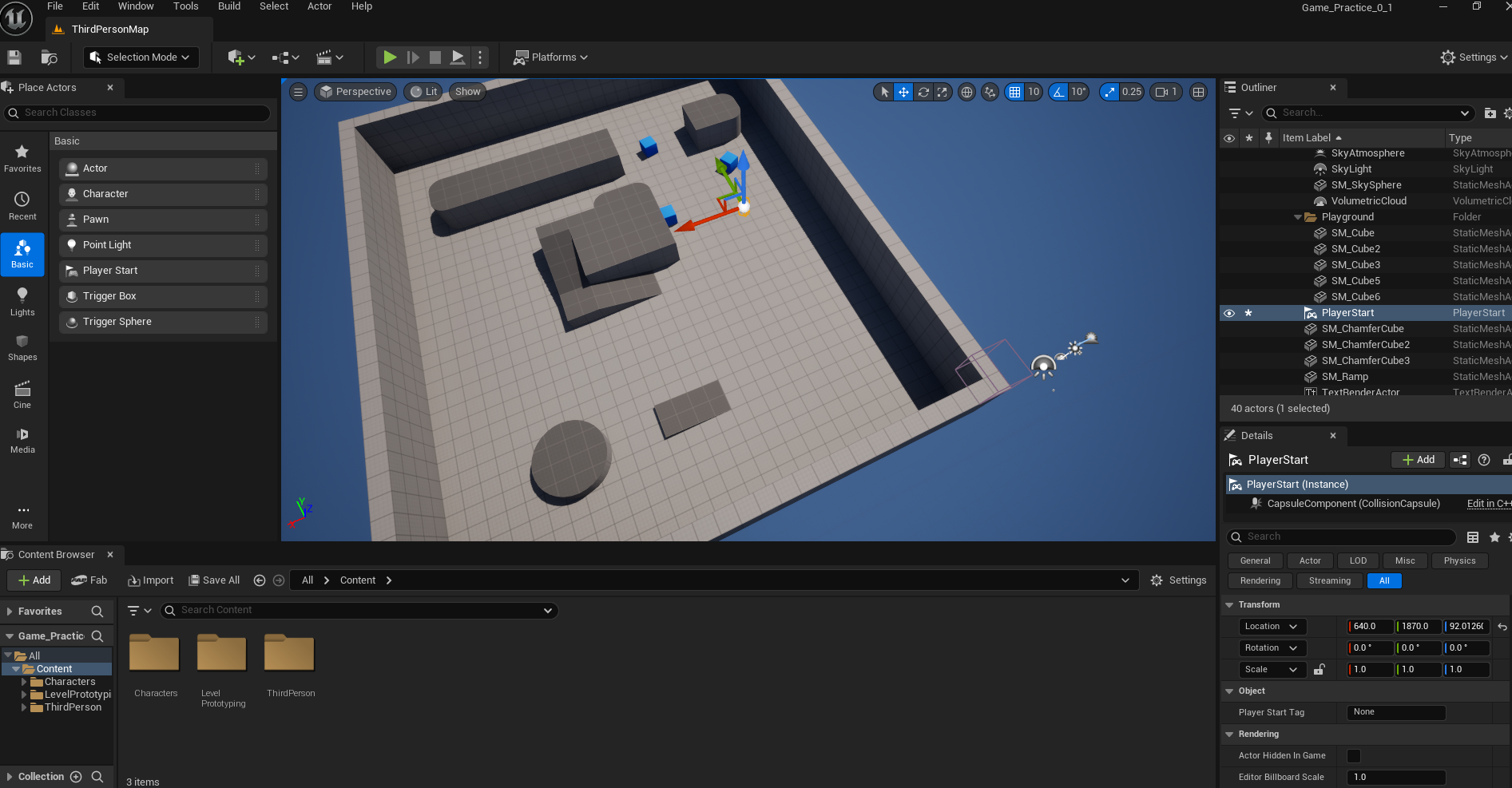
자 일단 아웃라이너에서 Playerstart를 선택해 주세요 그리고 뷰포트 창에서 시작할 때 캐릭터가 생성되는 위치를 움직여보도록 하겠습니다.
저는 왼쪽이미지 위치에서 오른쪽 이미지 위치로 움직였어요 그럼 어떻게 나오는지 볼까요?
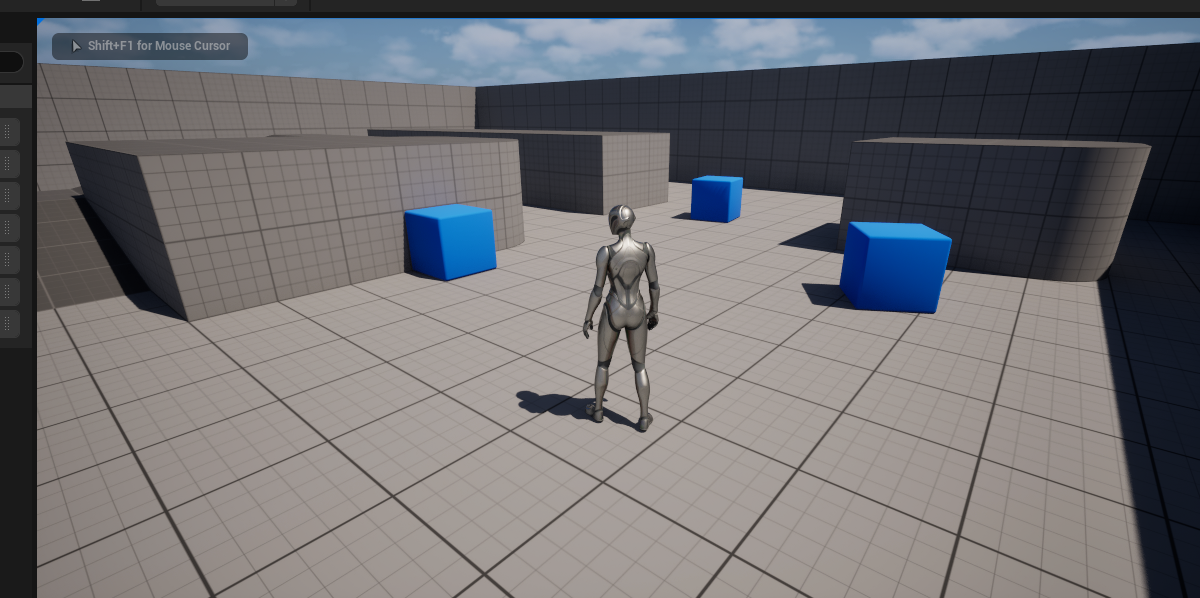
움직인 위치치럼 파란색 박스가 모여있는 위치에서 캐릭터가 나오는 걸 확인할 수 있습니다.
확인하는 방법은 재생 버튼을 클릭해서 캐릭터가 어느 위치에서 나오는지 확인하면 됩니다.
실린더 설치하기

자 실린더를 설치하는 방법은 아주 쉽습니다.
콘텐츠 브라우저에서 검색 창에 cylinder를 검색한 다음 그대로 드래그해 주세요 그럼 설치 완료입니다.
재생해서 다시 확인해 볼까요?
자 재생했을 때 화면 바로 옆에 실린더(원기둥)가 있는 게 보이시죠?
조명 밝기 조절하기

자 조명 밝기를 조절해 볼게요 디테일 패널에서 Intensity 지금 3으로 되어 있죠 1로 바꾸면 어떻게 될까요?


자 좌측이 Intensity가 3이고 우측이 1입니다. 화면이 확 어두워진 게 보이시죠?
그럼 재생하면 어떻게 보일까요?

재생 화면도 엄청 어두워진게 보이시죠?
자 오늘은 여기까지 알아보도록 하겠습니다.
오늘 알아본건 처음 실행한 후에 엄청 복잡해 보이는 화면이 어떤 게 배치되어 있는지 확인을 해봤고요
그리고 화면을 어둡게 하거나 오브젝트를 간단하게 추가하는 작업 등을 해봤습니다.
다음엔 다른 내용으로 올려볼게요 읽어주셔서 감사합니다.
다른 내용이 궁금하시다면 하단의 링크를 참고해 주세요
[Unreal] 게임 만들고 싶다면? 언리얼 엔진 설치부터 시작해보세요
누구나 쉽게 게임을 만들 수 있어요 누구나 게임을 이전보다 쉽게 만들 수 있습니다. 유니티나 언리얼이 우...
blog.naver.com
[Unity] 유니티 완전 초보를 위한 C# 스크립트 가이드
캐릭터와 물건이 움직이게 만드는 마법 유니티는 전 세계적으로 많이 사용하는 게임 개발 플랫폼입니다. 근...
blog.naver.com
[Unity] 처음 만나는 유니티 화면, 쉽게 배우는 인터페이스 완전 정리
창이 너무 많은데 뭐가 뭘까유니티 화면이 복잡해요 우리가 유니티를 설치했을 때 당황하게 됩니다. 설치하고 나서 처음 실행시켜 보셨다면 말이죠왜냐하면 무수히 많은 창과 메뉴가 동시에 나
raphaelspace7.com
'Unreal' 카테고리의 다른 글
| [Unreal] UE5 Enhanced Input 플레이어 이동 (0) | 2025.11.13 |
|---|
